
Mundarija:
- Muallif John Day [email protected].
- Public 2024-01-30 13:23.
- Oxirgi o'zgartirilgan 2025-01-23 15:14.
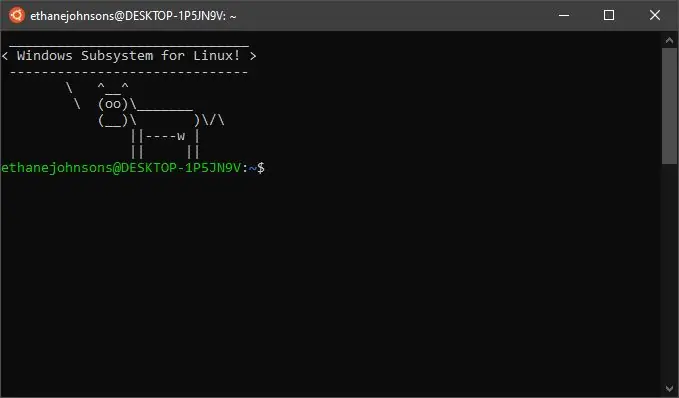
Ushbu ko'rsatmalar foydalanuvchilarga Windows uchun quyi tizimni Linux uchun Windows 10 kompyuteriga o'rnatishga yordam berish uchun mo'ljallangan. Ushbu yo'riqnomada ishlatiladigan Linuxning maxsus tarqatilishi Ubuntu deb nomlanadi. Bu erda WSL uchun mavjud bo'lgan Linuxning turli xil taqsimotlari va ular nima qilishi mumkinligi haqida umumiy ma'lumotni ko'ring.
Eslatma: Bu jarayon kompyuterda Windows 10 Home Edition bilan ishlaydigan foydalanuvchilar uchun ishlamaydi. Windows 10 ning boshqa har qanday versiyasi WSL bilan mos keladi.
Ta'minotlar
- Internetga ulanish
- Windows 10-ning so'nggi versiyasi bilan ishlaydigan kompyuter (Home Edition bundan mustasno)
- Kompyuter/Windows haqida asosiy bilimlar
1 -qadam: Windows xususiyatini yoqing
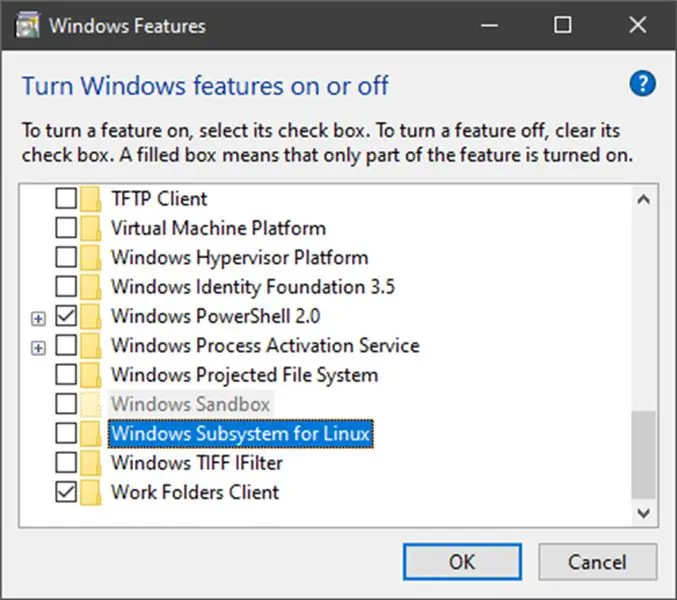
Linux uchun Windows quyi tizimini (WSL) o'rnatishdan oldin, avval Windows xususiyatini yoqishingiz kerak. Buning uchun boshlash menyusini bosing va qidirish satriga "oyna xususiyatlari" ni kiriting. Windows xususiyatlarini yoqish yoki o'chirish -ni tanlang. Linux uchun Windows quyi tizimi variantini ko'rmaguningizcha pastga aylantiring va yonidagi katakchani bosing. Chiqish va o'zgarishlarni qo'llash uchun OK ni tanlang. Shundan so'ng sizdan kompyuterni qayta ishga tushirish so'raladi.
2 -qadam: Microsoft do'konidan yuklab oling
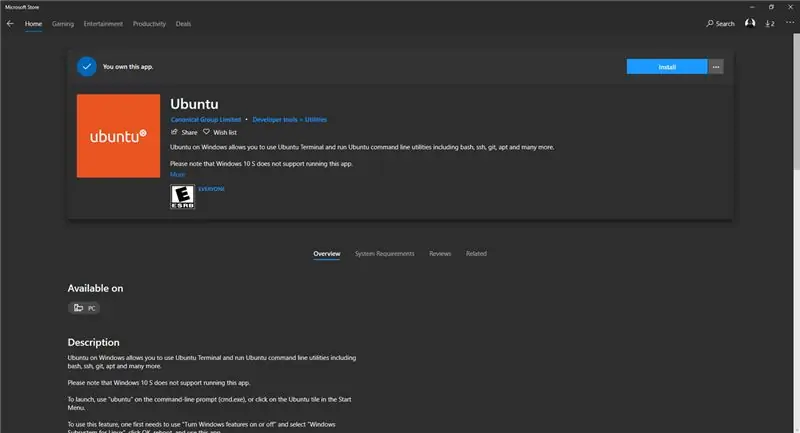
Keyingi qadam - Microsoft do'konidan WSL -ni o'rnatish. Boshlash menyusini oching va "Microsoft do'koni" ni qidiring. Variantlar ro'yxatidan Microsoft do'konini tanlang. Keyin, Microsoft do'koni oynasining o'ng yuqori burchagida Qidirish -ni bosing. Biz o'rnatadigan Linuxning o'ziga xos lazzati Ubuntu bo'lgani uchun qidirish satriga "ubuntu" kiriting. Sahifaga o'tgandan so'ng, O'rnatish -ni bosing.
3 -qadam: WSL -ni oching (Ubuntu)
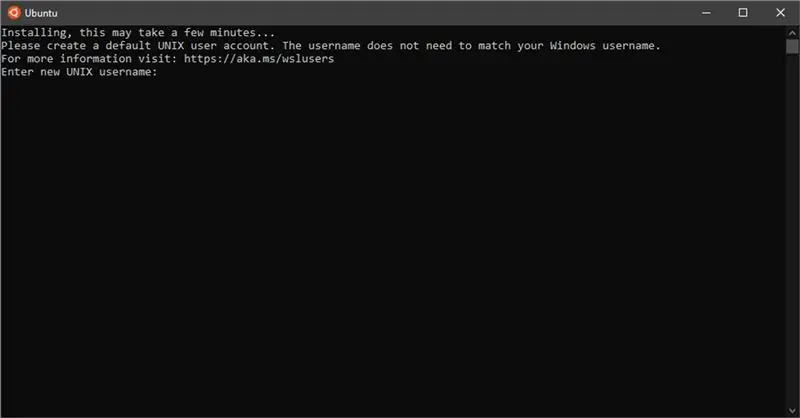
Oxirgi qadam Linux uchun Windows quyi tizimini ochish va o'rnatishni tugatishga ruxsat berishdir. Siz uni birinchi marta ochganingizda, bu qadamda ko'rsatilgan rasm kabi ekran sizni kutib olishi kerak. Sizdan Ubuntu -ni har safar ochganingizda ishlatiladigan yangi foydalanuvchi nomini kiritish talab qilinadi. Keyin sizdan yangi foydalanuvchi uchun parolni kiritish talab qilinadi.
Muhim eslatma: Siz yangi parolni kiritganingizda, ekranda hech qanday matn ko'rinmaydi. Sizning parolingiz juda yaxshi kiritilgan, lekin xavfsizlik nuqtai nazaridan ekranda ko'rinmaydi.
Parolni qayta kiritishni tugatgandan so'ng, hamma narsa tayyor bo'lishi kerak!
Tavsiya:
Zinapoyalar uchun interaktiv LED tizimini yarating: 7 qadam

Zinapoyalar uchun interaktiv LED tizimini yarating: uyda zinapoya bor. Jamiyatda zinapoyalarni ta'mirlash bo'yicha ko'plab loyihalarni ko'rish juda qiziq. Yaqinda juda band emasman, shuning uchun men uydagi zinapoyalarni o'zgartirish va o'zaro ta'sir o'tkazish uchun ochiq manba kodli apparat modullaridan foydalanishga qaror qildim
Ruxsatsiz simsiz ulanish nuqtalari uchun monitoring tizimini qanday yaratish mumkin: 34 qadam

Ruxsatsiz simsiz ulanish nuqtalari uchun monitoring tizimini qanday yaratish mumkin: Saludos lektorlari. O'qituvchilarga ko'rsatma berib bo'ladiki, Raspberry PI -ni avtorizatsiyadan o'tkazib yuborish mumkin emas
IPad uchun devorga o'rnatish uyni avtomatlashtirishni boshqarish paneli sifatida, ekranni faollashtirish uchun servo boshqariladigan magnitdan foydalanish: 4 qadam (rasmlar bilan)

IPad uchun devorga o'rnatish uyni avtomatlashtirishni boshqarish paneli sifatida, ekranni faollashtirish uchun servo boshqariladigan magnitdan foydalanadi: So'nggi paytlarda men uyim va atrofimdagi narsalarni avtomatlashtirishga ancha vaqt sarfladim. Men Domoticz -ni uy avtomatlashtirish ilovasi sifatida ishlataman, batafsil ma'lumot uchun www.domoticz.com saytiga qarang. Men Domoticz haqidagi barcha ma'lumotlarni ko'rsatadigan asboblar paneli dasturini qidirishda
Raspberry Pi 3: 8 bosqichida Raspbian operatsion tizimini boshsiz o'rnatish

Raspberry Pi 3 -da Raspbian OS -ni boshsiz o'rnatish: Raspberry Pi -ni boshsiz qanday o'rnatish bo'yicha ko'rsatmaga xush kelibsiz. Sarguzashtli sayohat odam Raspberry Pi -ni sotib olganidan boshlanadi va yaqin kunlarda qiziqarli loyihalarni amalga oshirishga umid qiladi. Yaxshi eshitiladi, lekin odam kelganda hayajon kamayadi
Linux uchun Windows quyi tizimida ESP32 ishlab chiqish: 7 qadam

Linux uchun Windows quyi tizimida ESP32 ishlab chiqish: ESP32-bu Espressif kompaniyasining arzon, kam quvvatli mikrokontroller platasi. Bu ishlab chiqaruvchilar orasida arzonligi va Wi-Fi va Bluetooth-ni o'z ichiga olgan ichki qurilmalari tufayli mashhur. Biroq, ESP32-ni ishlab chiqish vositalari Unix-ga o'xshash dasturni talab qiladi
